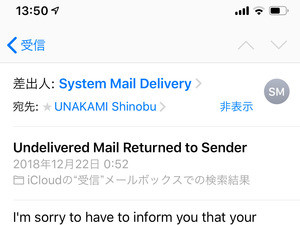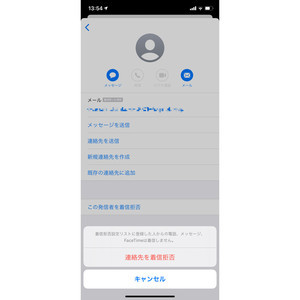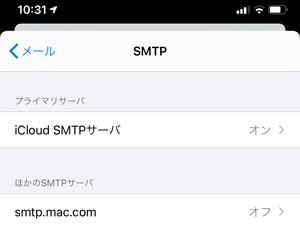iPhoneのメールアプリでメールを作成するとき、どのように相手のメールアドレスを入力していますか? メールアプリは、一度でもメールを送受信したことがある人物であれば、そのメールアドレスがアプリ内部のデータベースに登録されていますから、先頭数文字を宛先欄へ入力すれば一致するメールアドレスを探してくれます。「shinobu@□□□.jp」の場合、「sh」とか「shi」と入力するだけで候補が表示されるので手間いらずです。
しかし、メールアドレスを複数持つ相手の場合、そううまくいきません。両方のメールアドレスを正確に覚えていない場合、前述した先頭数文字を入力する方法は使えず、かといって「連絡先」アプリで相手のページを開き確認するのも面倒です。
そんな場合、相手の名前の一部を宛先欄へ入力しましょう。連絡先アプリに登録済の人物に限られますが、該当する人物の(連絡先アプリに登録済の)メールアドレスが候補として表示され、タップで選べるようになります。
たとえば、「佐藤太郎」という人物のメールアドレス「taro@◯◯◯.com」と「sato@△△△.jp」が連絡先アプリに登録されている場合、宛先欄に「さ」と入力すれば「佐野(さの)一郎」や「大木聡(さとし)」といった姓名の読みに「さ」を含む人物が候補として表示されます。そのうち「佐藤太郎」をタップすると、連絡先アプリに登録済のメールアドレス(「taro@◯◯◯.com」や「sato@△△△.jp」)すべてが宛先候補として表示されるので、見ながら選べるというわけです。
この姓名の読みを使ったメールアドレスの選択は、メールアドレスの一部を使う方法とよく似ていますが、検索対象に連絡先アプリの情報が含まれる点で大きく異なります。姓名の一部を入力しても候補に出てこないという場合は、その人物が連絡先アプリに登録されているか確認しましょう。